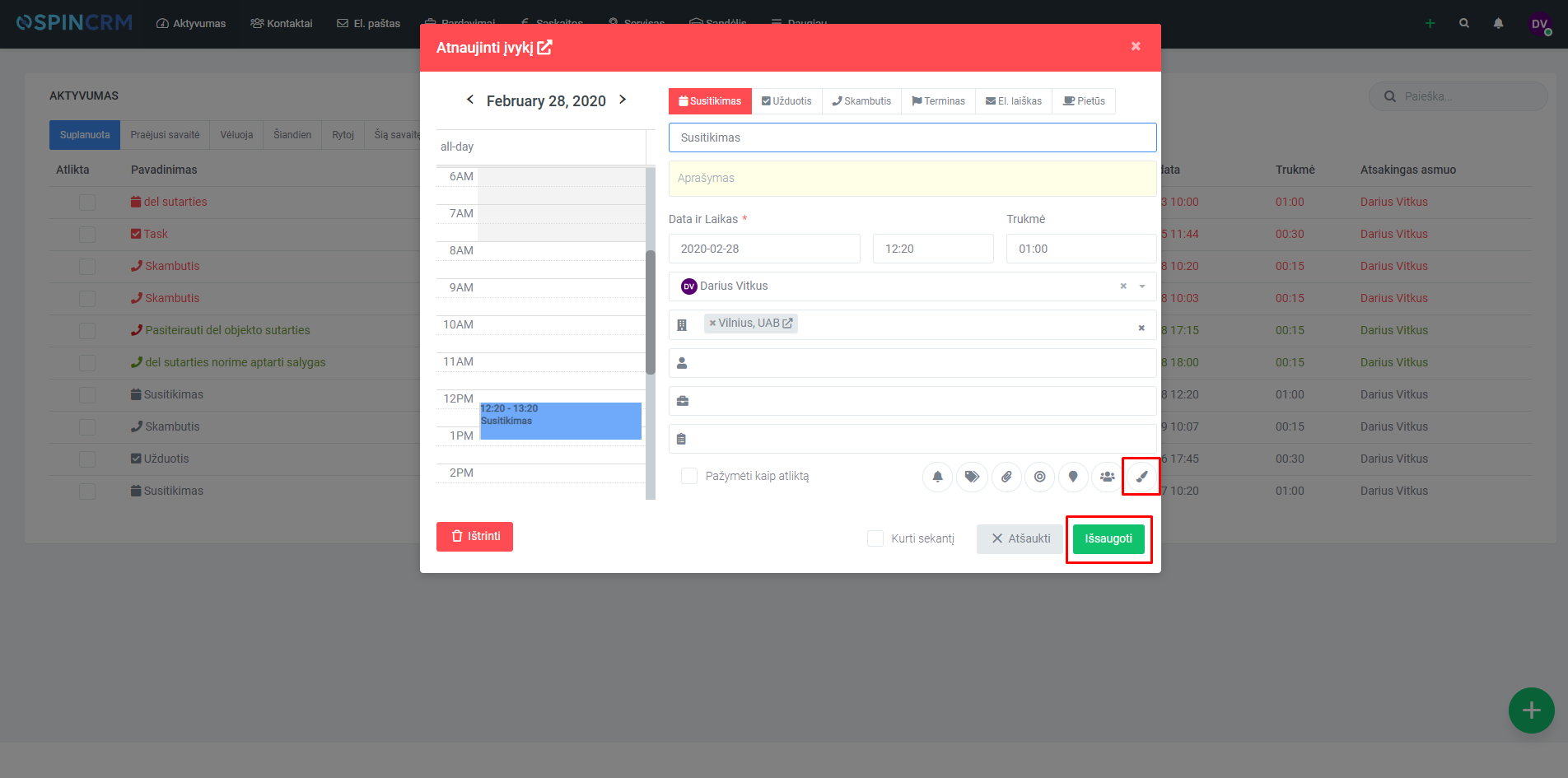Dažniausiai užduodami klausimai

Įvykių valdymas
Norėdami sukurti įrašą apie įvykį – būtina nurodyti tipą. Tai reikalinga tam, kad būtų galima sekti ir matyti kiek skambučių, įvykių, užduočių ar susitikimų yra suplanuotą ar įvykdyta.
Naujo įvykio sukūrimas
1.Atidarykite modulį Kalendorius arba Aktyvumas.
2.Spauskite „+” ženklą esantį kalendoriaus dešinės pusės apačioje.
3.Atsidariusioje formoje nurodykite reikalingą įvykio tipą;
4.Norėdami išsaugoti įvykį – spauskite Išsaugoti.
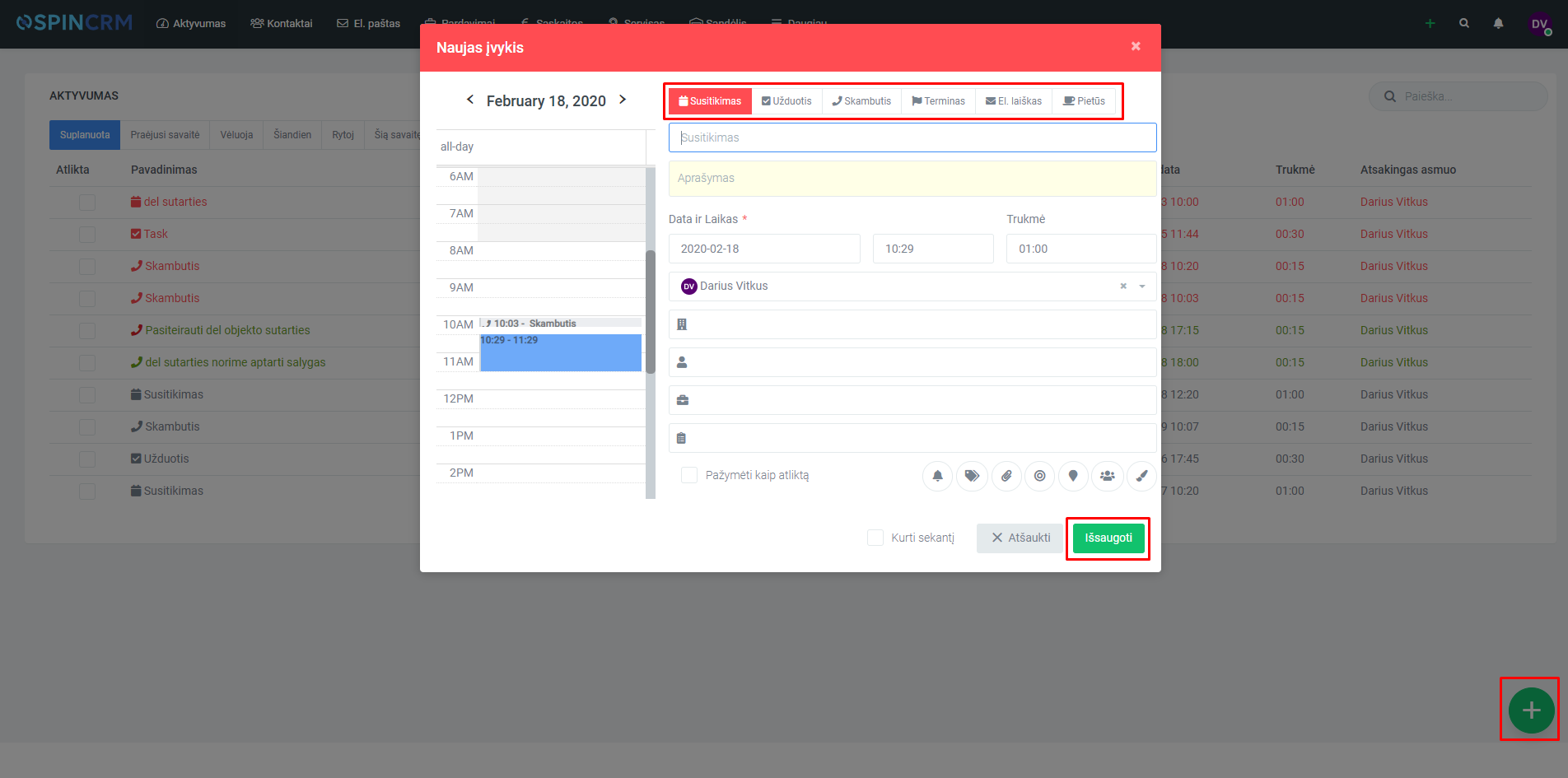
Įvykių redagavimas
1.Atidarykite Įvykį, kurį norite redaguoti.
2.Pakeitę informaciją – išsaugokite pakeitimus, paspaudę – Išsaugoti.
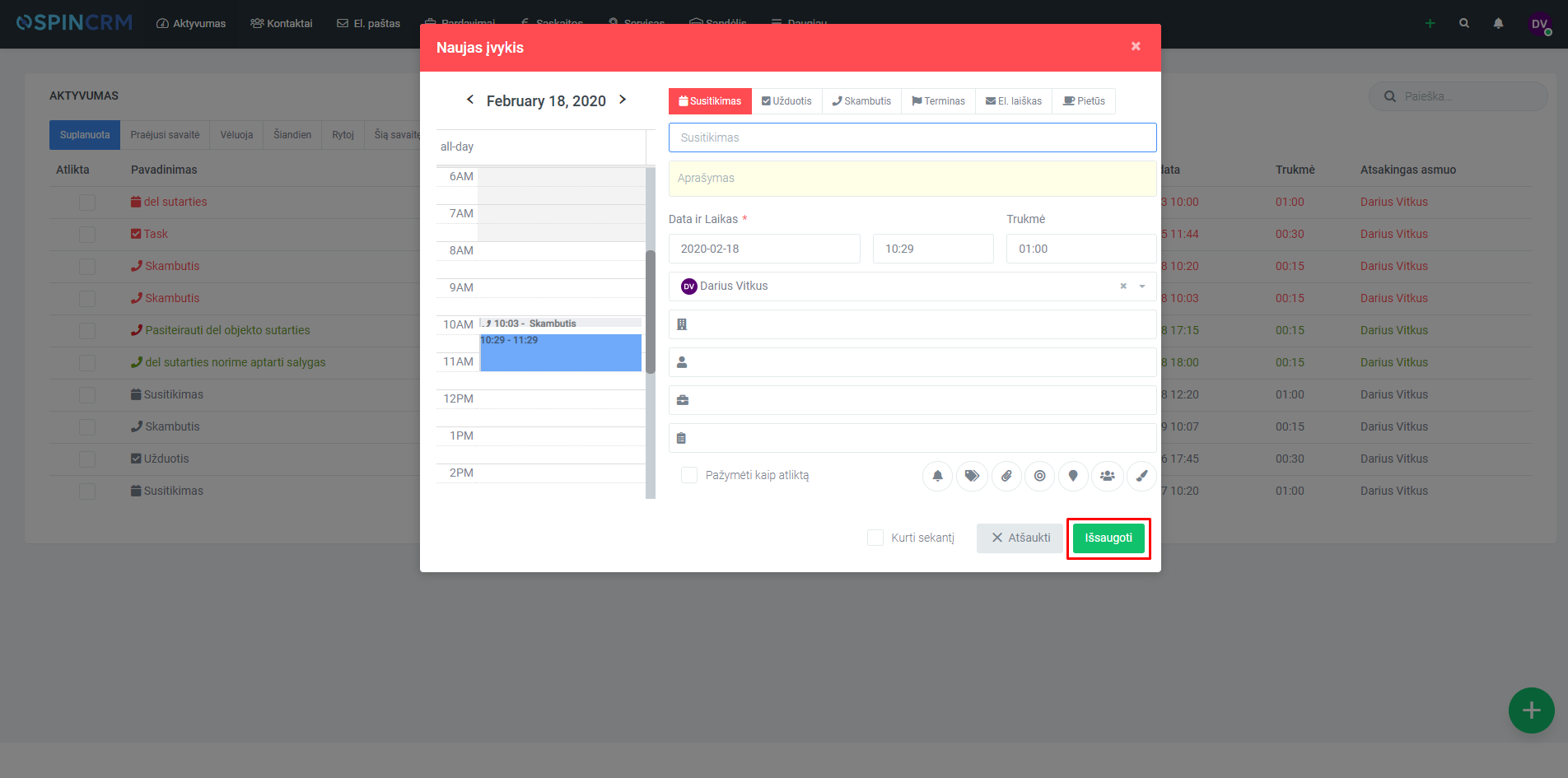
Sisteminių pranešimų nustatymų pagalba nurodykite kuriuos pranešimus norite gauti.
Įvykių šalinimas
Norėdami pašalinti įvykį bet kurio tipo:
1.Atidarykite įvykio kortelę.
2.Kairėje kortelės apatinėje dalyje, paspauskite mygtuką – Ištrinti .
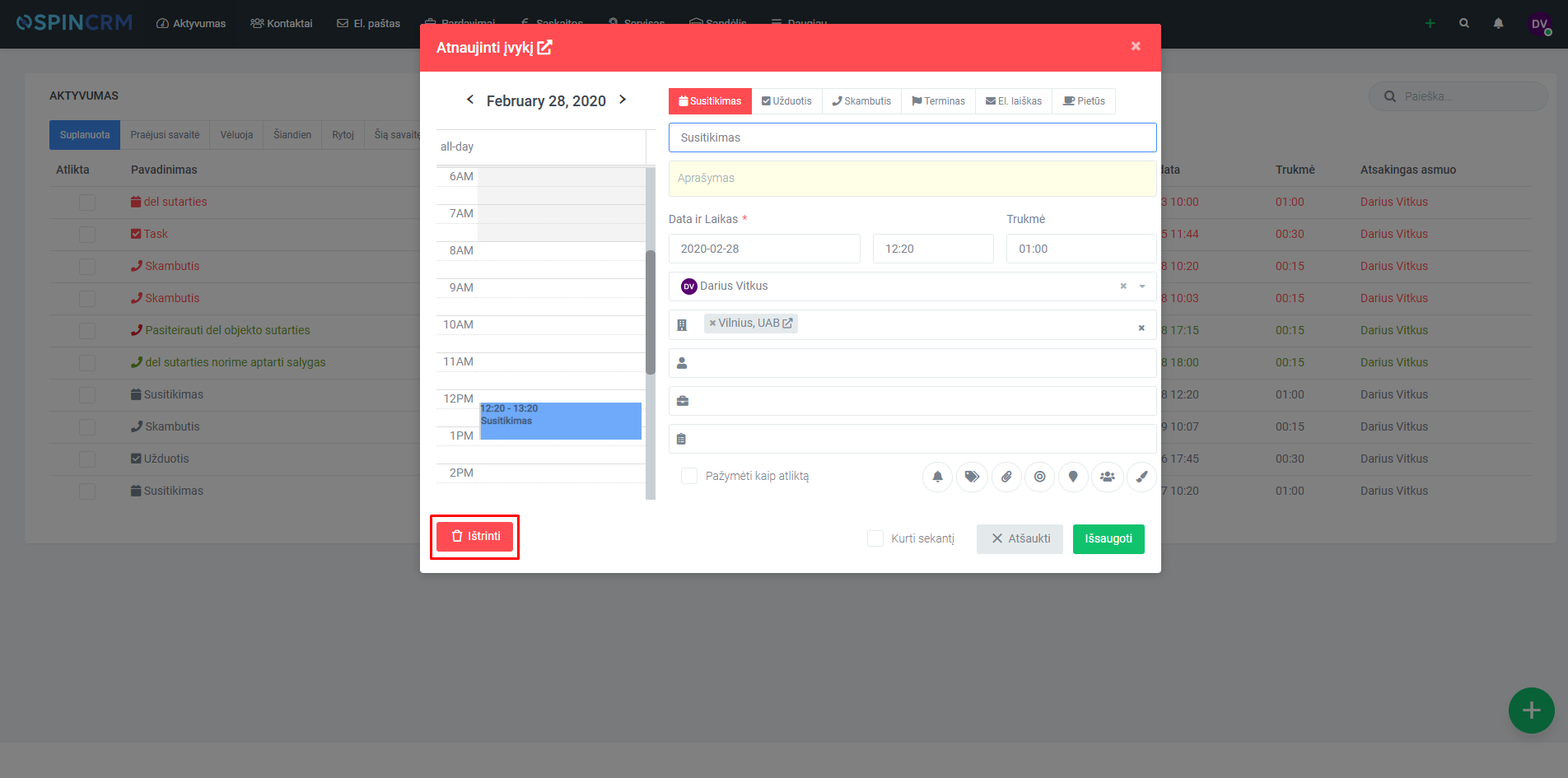
Papildomi galimi nustatymai
Sekėjai
Kiekvienas įvykis gali turėti sekėjus, kuriant įvyki, jeigu norite, kad kitas Jūsų kolega matytų pakitimus, reikiamo įvykio rezultatus – galite pažymėti kuris naudotojas bus priskirtas prie įvykio.
Kad priskirti sekėją prie įvykio Jums reikės:
1.Paspauskite sukurti naują įvykį;
2.Apačioje pasirinkite varpelio ikonėlę ir pasirinkite reikalingą naudotoją;
3.Spauskite išsaugoti.

Žymės
Tarkime, vykdote pardavimus, o susitikimai būna skirtingo pobūdžio ir norite atskirti kokiuose susitikimuose pasirašote sutartis. Tokiam atvejui prie įvykio galite pažymėti žymių pagalba, kad susitikimo tikslas yra pasirašyti sutartį.
Norėdami priskirti arba sukurti naują žymę kuriant įvykį jums reikės:
Žymės priskyrimas įvykiui (naujos žymės sukūrimas)
1.Paspauskite sukurti naują įvykį;
2.Apačioje pasirinkite žymės ikonėlę ir pasirinkite žymę iš sąrašo arba įrašykite žymės pavadinimą ir paspauskite Enter;
3.Spauskite Išsaugoti;
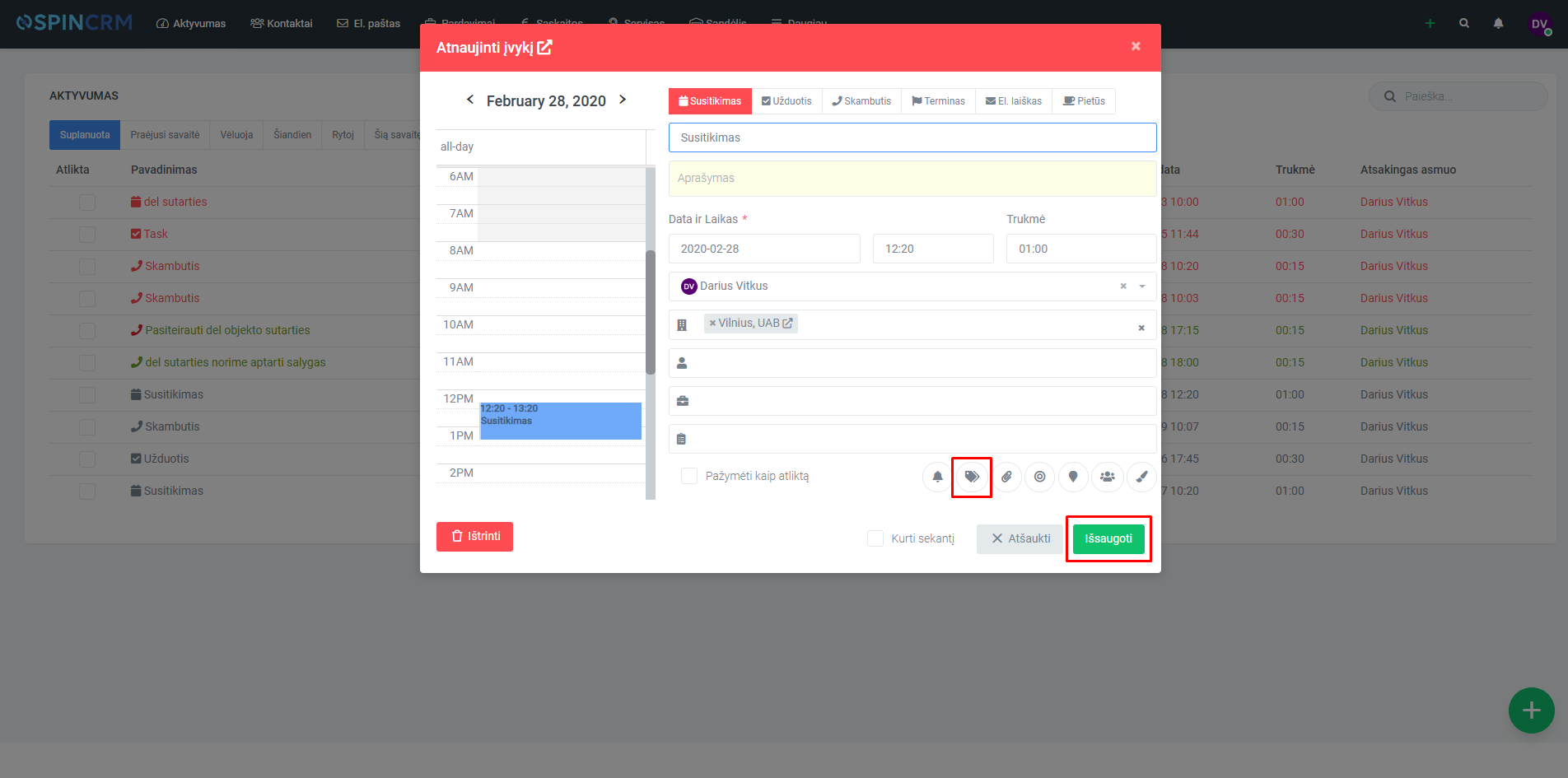
Kitą kartą norėdami panaudoti jau sukurtą žymę, tiesiog pasirinkite iš sąrašo paspaudę ant žymės ikonėlės.
Pridėti failą
Jei fiksuojate skambutį arba norite sukurti užduotį ir prisegti prie įvykio, jūs tai galite atlikti sekant šiuos žingsnius:
1.Paspauskite sukurti naują įvykį;
2.Apačioje pasirinkite sąvaržėlės ikonėlę ir išsirinkite reikalingą failą iš savo įrenginio;
3.Spauskite Išsaugoti;
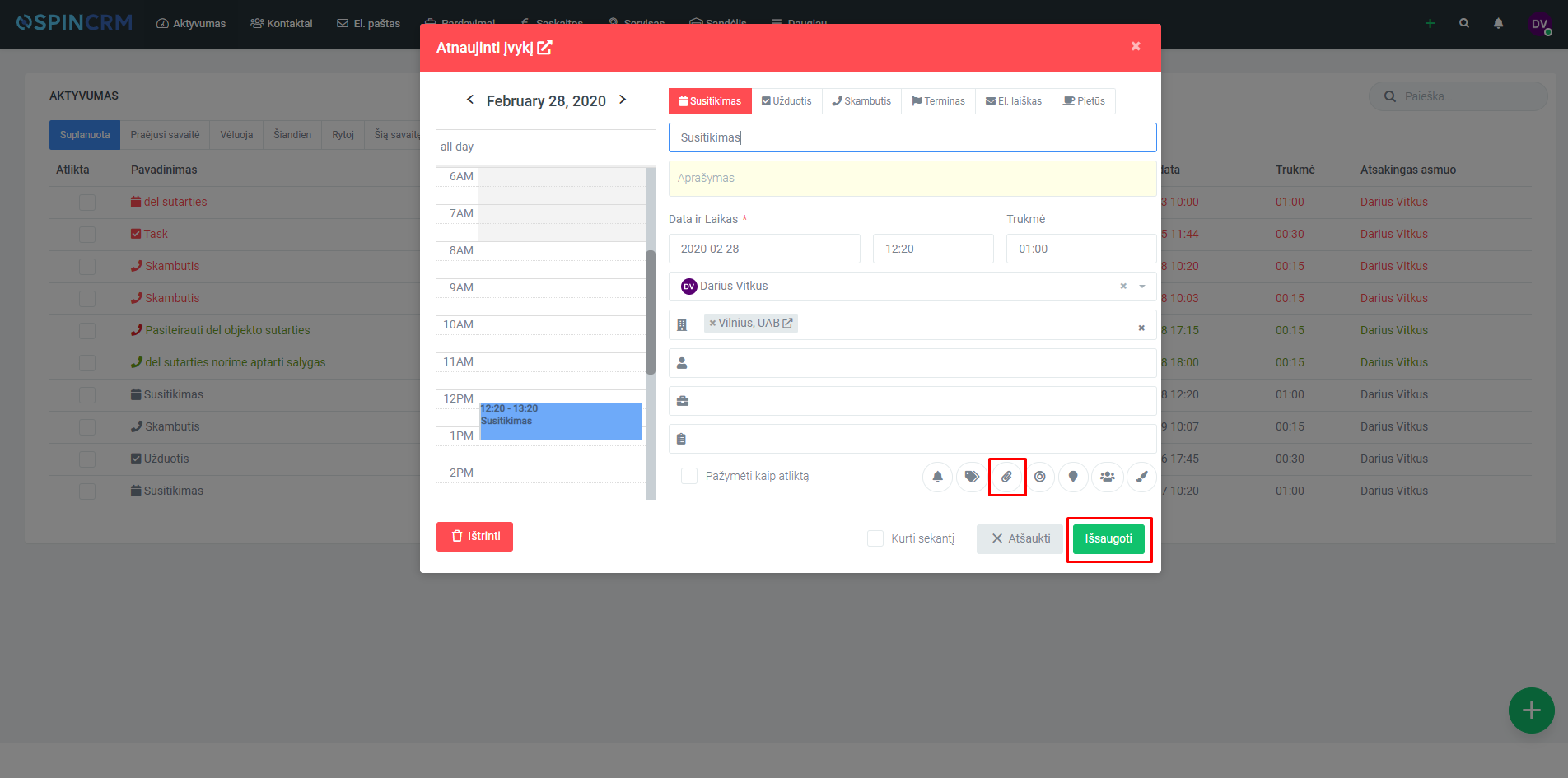
Tokiu būdu Jums svarbūs failai, susiję su įvykiu, bus visuomet po ranka.
Šaltas kontaktas
Jei įvykis yra susijęs su šaltu kontaktu, galite jį priskirti atlikę šiuos veiksmus:
1.Paspauskite sukurti naują įvykį;
2.Apačioje pasirinkite taikinio ikonėlę;
3.Formoje atsiras nauja eilutė, kurioje galėsite pasirinkti šaltą kontaktą;
4.Spauskite Išsaugoti;
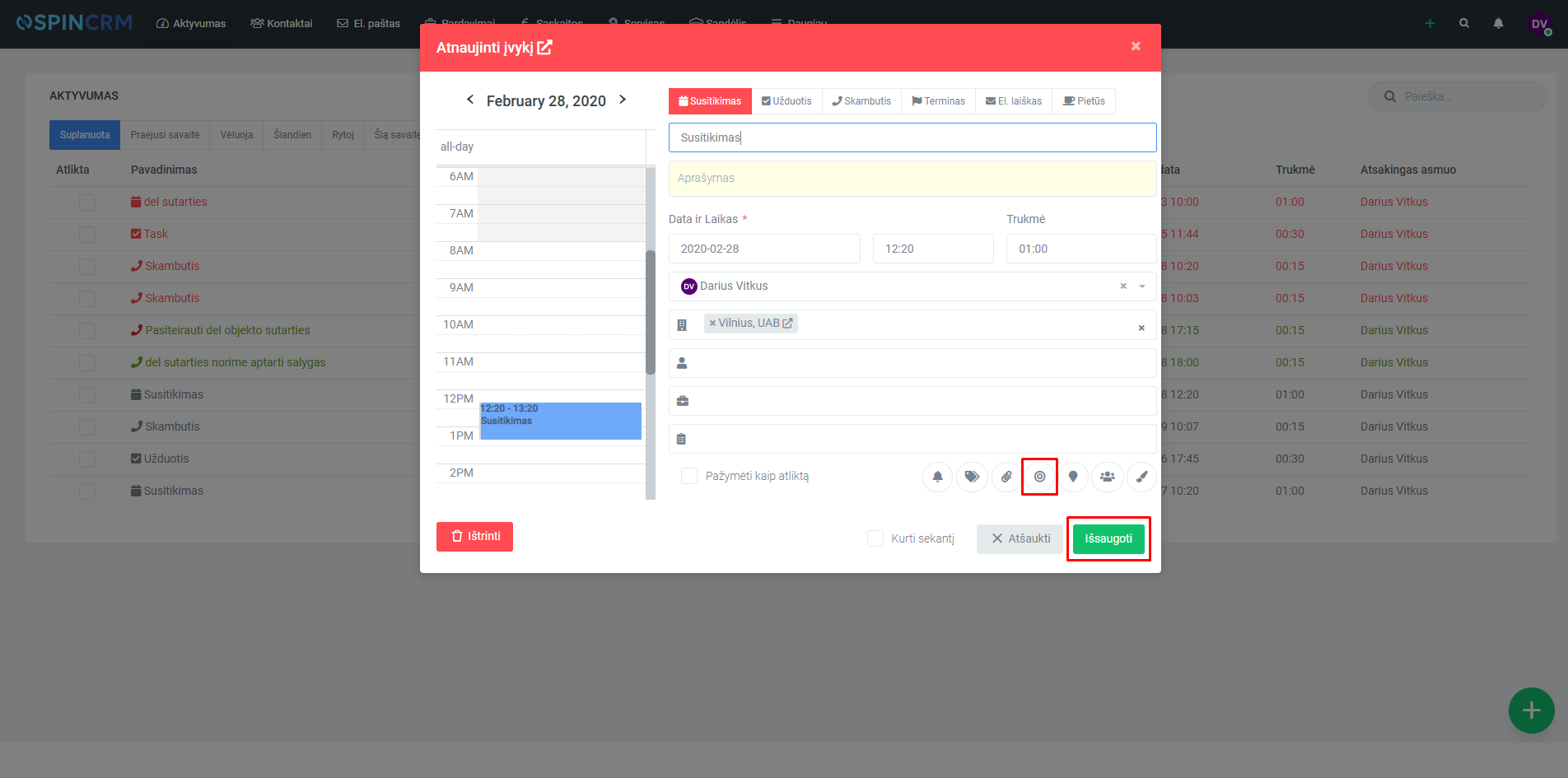
Vietovė
Kad būtų patogiau planuoti susitikimus su Klientais, galite nurodyti vietovę kur vyks susitikimas, – adresą.
1.Paspauskite sukurti naują įvykį;
2.Apačioje pasirinkite žymeklio ikonėlę;
3.Formoje atsiras nauja eilutė, kurioje galėsite įvesti tikslų adresą;
4.Spauskite Išsaugoti;
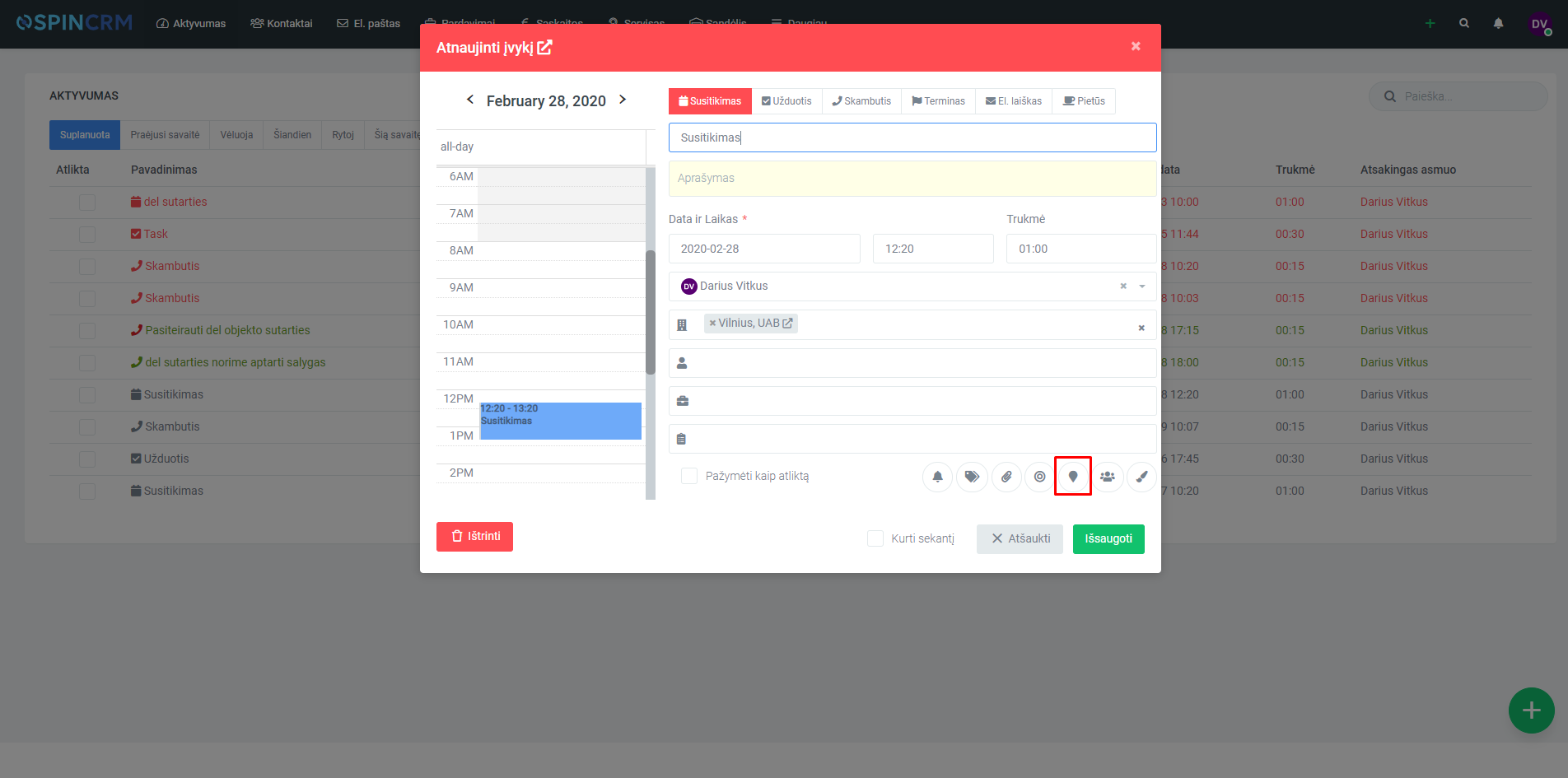
Spalva
Kiekvienas įvykis gali būti skirtingų tipų, todėl norint priskirti pirmumą, galite naudoti spalvas. Jei norite pažymėti, kad įvykiai yra itin svarbūs ir jie turi pirmumo tvarką, bei norite, kad Kalendoriuje jie išsiskirtų, galite naudoti tam pasirinktą spalvą – pvz.: raudoną.
Kad pritaikyti įvykiui spalvą sekite šiuos žingsnius:
1.Paspauskite sukurti naują įvykį;
2.Apačioje pasirinkite teptuko ikonėlę bei pasirinkite spalvą;
3.Spauskite Išsaugoti;